Heeft u behoefte om WMV-bestanden te converteren naar AVI? Deze gids zal u uitleggen hoe u zo beide gemakkelijk en legaal doen. Houd er rekening mee dat deze tutorial niet kan worden gebruikt voor Windows Live Movie Maker en dat deze methode niet meer werkt met Windows 7, tenzij u Windows Movie Maker 2.6, dat doet draaien op Windows 7 en kan worden gedownload van de website van Microsoft downloaden.
Stappen
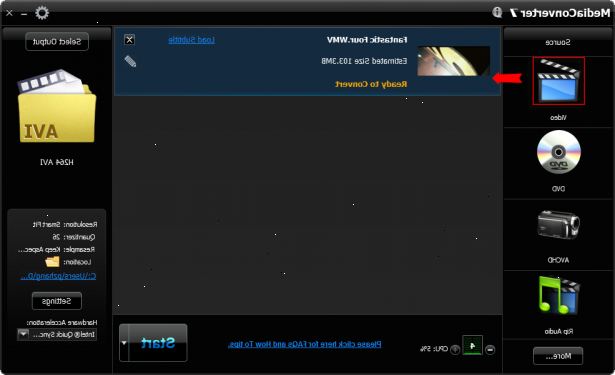
- 1Krijg je. Wmv-bestand.
- 2Download Windows Movie Maker. Zowel Microsoft Windows XP en Vista worden geleverd met MovieMaker.
- 3Open het bestand met Windows Movie Maker. Misschien moet u het. Wmv-bestand te importeren in plaats van te proberen om het te openen met MovieMaker.
- 4Sleep het naar de tijdlijn. Dit is een functie in de software).
- 5Op het linkerdeelvenster onder 'publiceren naar "ga naar de sectie" afwerking film "en klik op" opslaan op mijn computer "
- 6Klik op volgende. Er verschijnt een dialoogvenster moeten verschijnen. (Dit gebeurt niet met versie 5.1)
- 7In 'andere instellingen' kiest dv-avi.
- 8Wacht tot Windows Movie Maker te eindigen omzetten van de film.
- 9Je hebt nu je. Wmv-bestand hebt geconverteerd naar. Avi.
Het omzetten van WMV naar AVI op een mac
- 1Download de WMV naar AVI Video Converter voor Mac OS X. Open.
- 2Rechtstreeks slepen en neerzetten van bestanden naar de WMV naar AVI converter.
- Als alternatief kunt u naar het menu "Bestand" en kies "Add video files" om de WMV-bestanden die u wilt lokaliseren. Op de belangrijkste interface, kunt u de optie ziet voor "samenvoegen in een bestand." Als je meerdere kleine videoclips toe te voegen, kunt u dit controleren aan deze kleine video's samen in een groter volledig dossier.
- 3Kies AVI als de output formaat. Dit wordt gedaan door te gaan naar het formaat drop down lijst. Als u wilt dat de vooraf geconfigureerde video-instellingen wilt wijzigen, drukt u op de knop "Opties". Zodra je blij met hen bent, klikt u op "Apply huidige instellingen voor alle bestanden."
- 4Klik op de "Convert" knop om de conversie te starten.
Het omzetten van WMV naar AVI op Windows 7
- 1Download Windows Movie Maker 2 0,6 van de Microsoft website, als je niet al hebt. Open het bestand met het.
- 2Sleep het bestand naar de tijdlijn.
- 3Op het linker paneel, selecteert u 'opslaan op mijn computer. "
- 4Klik op 'next'. Er verschijnt een dialoogvenster moeten verschijnen.
- 5In andere instellingen, kies "dv-avi." Wacht tot Windows Movie Maker te eindigen omzetten van de film.
Tips
- De geconverteerde. Avi-bestand kan een zeer grote omvang zijn. Je moet een aantal video-editing software om het te comprimeren downloaden. Een gratis codec met een goede compressieverhouding is Xvid.
- Zorg ervoor dat uw video-bestand is niet beveiligd en / of versleuteld.
- Als u Windows 7, Windows Movie Maker in de map Windows Live kan niet opslaan. Avi, maar u kunt in staat zijn om de extensie handmatig wijzigen.
Waarschuwingen
- Het creëren van software die converteert. Wmv naar andere formaten zouden illegaal zijn omdat Windows bezit een patent op de Windows Media codec.
